- 1Android:WebKit介绍_android webkit
- 2蓝牙API_蓝牙与api
- 3C++对象的内存分析(3)
- 4CVPR 2024 论文研读 《MoDE: CLIP Data Experts via Clustering》_cvpr2024论文集
- 5地图推荐Openlayers,mapBox,arcgis,移动端推荐leafletJS,3D地图 cesium.js_arcgis 和 openlayer 有什么区别
- 6ffmpeg修复视频
- 7Caused by: java.lang.SecurityException_caused by: java.lang.securityexception: injecting
- 8一、Windows 音视频开发环境搭建_音视频qos测试环境搭建csdn
- 9ROS篇——Ubuntu快速一键安装ROS或ROS2(通用)_ros一键安装
- 10Hession2 序列化Byte--反序列化为Integer 默认_hessian反序列化int变为integer
将overleaf的论文上传至arxiv通用方法(大概率管用)_overleaf上传arxiv
赞
踩
OK,我自己通过overleaf传arxiv时遇到了各种各样的问题,最后终于是解决了。自己淋了雨还是让大伙都能打把伞吧。废话少说,看好了,我只教一遍。
Overleaf上的操作
overleaf上的文件结构
如果你经常报错,我建议你按照这种形式来:
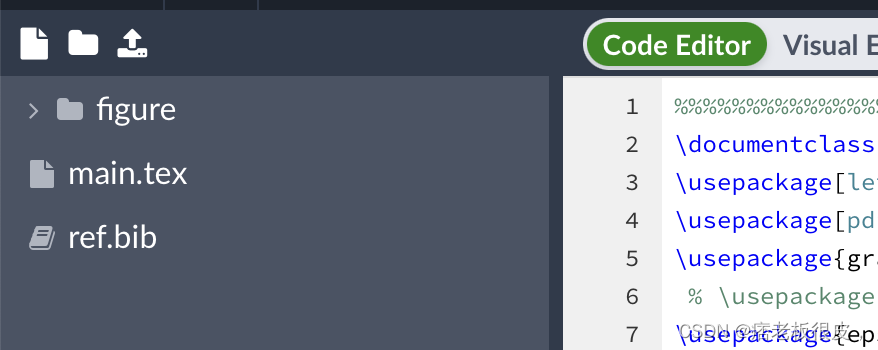
值得注意的是,如果你用这种形式,那么你在main.tex里插入图片时要写为:
\includegraphics[scale=0.55]{figure/figure10.png}
因为即使你不写figure/,你在overleaf上还是能编译成功的。但是你在arxiv上自带的texlive里就不行。
另外,文献要写在ref.bib里,不要直接将
pdflatex的成功编译
arxiv必须要求你能pdflatex编译成功或者是latex编译成功的,这里默认pdflatex编译成功的。就是overleaf里的这个:
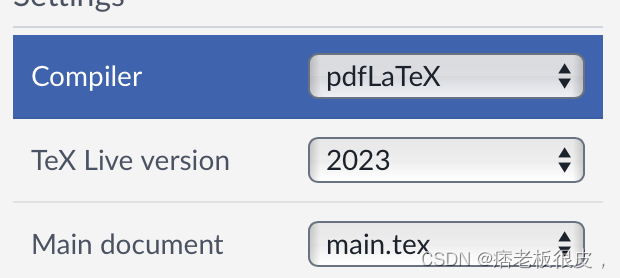
需要注意的是,pdflatex的图像是不支持eps的,也就是不支持矢量图,你最好用png。另外,如果你在用pdflatex编译时遇到这个情况:
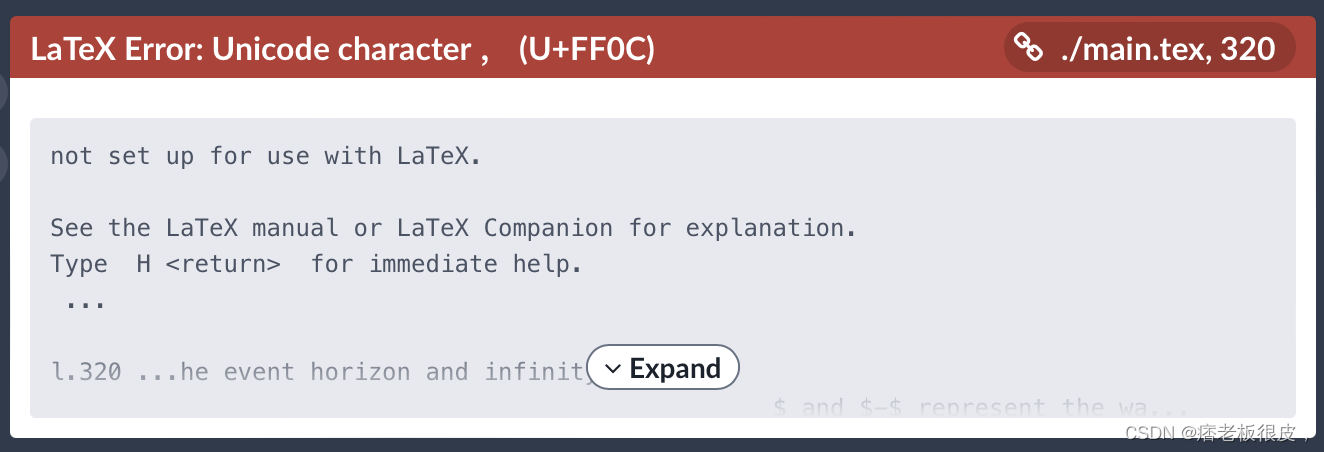
你看右上角行数320,去找,大概率是由于你某个公式里,($$,或者是\begain{equation}...\end{equation})里用了中文的逗号或者句号导致的。接着运行,保证其编译成功。这里只要右上角不是红的error就行,他如果显示黄色的警告warning是没关系的(但warning还是越少越好)。overleaf有时即使有红色的报错他还是能跑出来的,但是arxiv上的texlive就不行了。
生成文献的.bbl格式
由于arxiv不识别文献的.bib格式,故需要我们将其转化为.bbl格式。以下为操作:
首先,保证pdflatex上不报错,就是"Recompile"右侧的小文档不显示红色,只有黄色的warning。然后点击other logs and files, 然后点击output.bbl。此时他会下载记录了参考文献的output.bbl文件。
需要注意的是,我们需要将下载的"output.bbl"文件重命名使其与"main.tex"保持一致,即重命名为"main.bbl".

接下来我们把我们的figure文件包,main.tex和ref.bib文件都下载下来,然后将其整理为以下形式,他们的上一级文件是啥都无所谓:
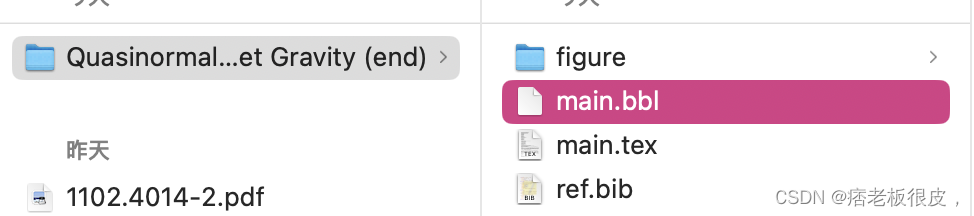
Arxiv上的操作
我们只看arxiv上的add files和process两项:

上传文件
将我们刚刚整理的"figure.zip"文件,"main.bbl"文件,"main.tex"文件,"ref.bib"文件依次上传:
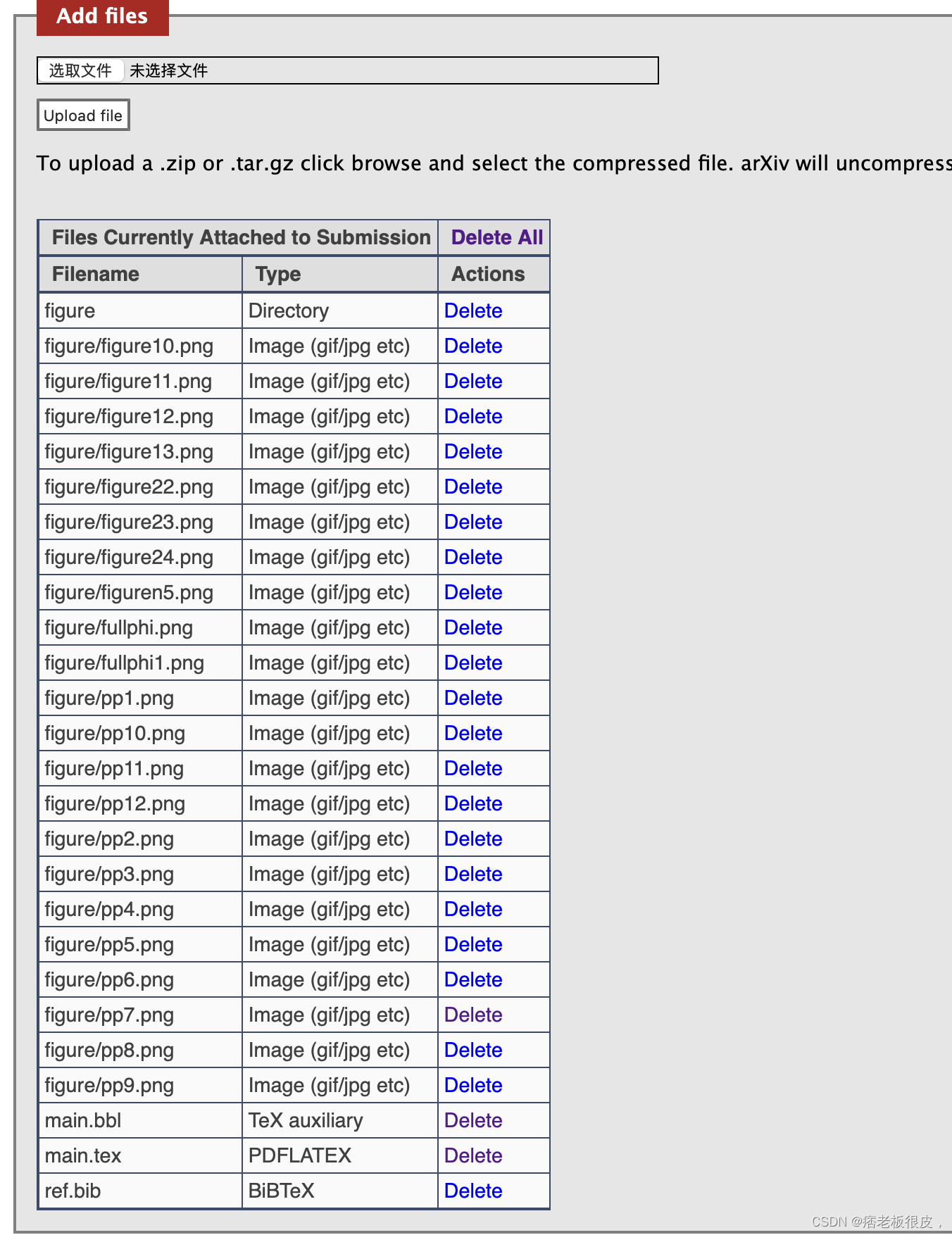
接着点右上角的"Continue: Process files",然后就编译成功了:
下面的颜色是不同的警告,如果是红色的那基本就是processed failed。如果你都按照我的操作来,你下面的结果大概率是这样,灰色的,不碍事。

最后点击一下preview your pdf查看一下参考文献有没有被编译成功即可。
总结
我这个方法应该是有泛化性的,一般你不引入比较复杂的包,基本没问题。
如果有什么错误或者问题可以及时指出,但不要喷嗷,支持学术交流。
这里我用的是macos操作系统,但是windows我认为也是没有问题的。arxiv是用texlive 2023编译的,所以如果你直接在windows上用texlive编译那应该就没有这么多复杂的事情了。
OK,那就结束了,祝各位科研狗们打工愉快。


